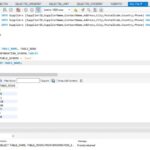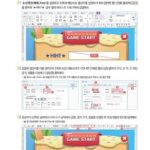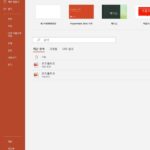Office Automation

사무활동의 효율화 및 내용의 질적 향상을 지향하는 것을 목적으로 한다. 오토메이션이라는 개념은 제조업 생산공정의 자동화에서 비롯된 것으로, 이를 사무실 업무에 도입한 것이다. 사무자동화에서는 처리업무의 양적 증대에 의한 효과보다는 사무원들의 정확한 판단을 위한 정보수집과 회사 전체의 의사교류를 통한 업무의 능률과 의욕을 증진시키는 것을 목표로 한다.
컴퓨터를 막 입문하시거나, 컴퓨 터에 대한 기초적인 지식을 쌓고자 하시는분들에게 추천합니다. 주로 초등학생이나, 컴퓨터입문이 늦으신 어르신분들도 듣기는 하지만, 컴퓨터를 전혀 다루어 보지 않으신 분들에게도 추천합니다.
1. 문서작성(아래한글 2016)
2. 프리젠테이션(파워포인트)
3. 스프레드시트(엑셀)
4. 데이터베이스(액세스)
※ 초보입문자는 타자연습부터 시작할 수 있습니다.
1. 문서작성(아래한글 2016) – 총 20시간
2. 프리젠테이션(파워포인트) – 총 20시간
3. 스프레드시트(엑셀) – 총 20시간
4. 데이터베이스(액세스) – 총 20시간
※ 스프레드시트와 액세스는 교육생 수준에 따라서 시간이 더 늘어날 수 있습니다.
ITQ문서작성
ITQ파워포인트
ITQ엑셀
ITQ액세스
컴퓨터활용능력 1/2급
사무자동화 산업기사
※ 자격증명을 선택하면 좀더 자세히 알 수 있습니다.
[아직업데이트 안됨]
Curriculum
문서작성(아래한글)
프리젠테이션(PPT)
스프레드시트(EXCEL)
DataBase(Access)
문서작성(아래한글)
| 주차 | 교육목표 | 교육내용 |
| Step-1 | – 프로그램의 화면 구조 및 이해할 수 있다. – 기본문서 입력하기 및 저장 및 파일관리를 할 수 있다. – 기본 글자서식 활용할 수 있다. – 특수문자 및 한문등 입력하할 수 있다. | – 프로그램의 화면 구조 및 이해 – 기본문서 입력하기 및 저장 및 파일관리하기 – 기본 글자서식 활용하기 – 특수문자 및 한문등 입력하고 응용하기 |
| Step-2 | – 문단의 이해 및 문단활용을 할 수 있다. – 들여쓰기 및 내어쓰기와 줄간격을 이용할 수 있다. – 스타일을 이용한 공통된 문서 양식을 만들 수 있다. – 표만들기를 이용하여 문서를 만들 수 있다. | – 문단의 이해 및 문단활용하기 – 들여쓰기 및 내어쓰기와 줄간격을 이용한 문단 활용법 – 스타일을 이용한 공통된 문서 양식 활용하기 – 표만들기 이해 및 응용문서 만들기 |
| Step-3 | – 다단 기능을 이용할 수 있다. – 그림을 이용한 디자인화시킬 수 있다. – 템플릿 작성 및 인쇄를 할 수 있다. – PDF 출력 및 업무용 응용문서 만들 수 있다. | – 다단 기능을 이용한 고급문서 만들기 – 그림을 이용한 디자인화 된 문서 만들어보기 – 레이아웃 및 고정된 템플릿 작성 및 인쇄해보기 – PDF 출력 및 업무용 응용문서 만들기 |
| Step-4 | – 문서의 기능을 활용한 시험문제지를 만들 수 있다. – 스타일을 이용한 논문 양식 만들기를 할 수 있다. – 기안문 및 시행문을 만들 수 있다. – 메일머지기능을 이용한 DM 만들 수 있다. | – 문서의 기능을 활용한 시험문제지 만들기 – 스타일을 이용한 논문 양식 만들기 – 기안문 및 시행문 만들어보기 – 메일머지기능을 이용한 DM 만들기 |
프리젠테이션(PPT)
| 주차 | 교육목표 | 교육내용 |
| Step-1 | – 프로그램의 화면 구조 및 이해 – 슬라이드의 개념 및 이해 – 기본 슬라이드 만들기 – 기본 서식을 이용한 슬라이드 만들기 – 특수문자입력 및 도형 그려보기 | – 프로그램의 화면 구조 및 이해 – 슬라이드의 개념 및 이해 – 기본 슬라이드 만들기 – 기본 서식을 이용한 슬라이드 만들기 – 특수문자입력 및 도형 그려보기 |
| Step-2 | – 도형 복사 및 정렬 – 이전작업 반복을 이용한 도형그리기\ – 도형을 이용한 Boolean연산하기 – 표 슬라이드 제작하기 – 타이틀 슬라이드 만들기. | – 도형 복사 및 정렬 – 이전작업 반복을 이용한 도형그리기\ – 도형을 이용한 Boolean연산하기 – 표 슬라이드 제작하기 – 타이틀 슬라이드 만들기 |
| Step-3 | – 차트 슬라이드 만들기 – 슬라이드 마스터 만들기 – 각각 다른 슬라이드 마스터 활용하기 – 스마트 아트를 이용한 고급슬라이드. | – 차트 슬라이드 만들기 – 슬라이드 마스터 만들기 – 각각 다른 슬라이드 마스터 활용하기 – 스마트 아트를 이용한 고급슬라이드 |
| Step-4 | – 업무용 PPT문서 만들기 – 애니메이션을 활용해보기 – PPT를 이용한 비디오클립만들기 – 업무용 PPT제작해보기 | – 업무용 PPT문서 만들기 – 애니메이션을 활용해보기 – PPT를 이용한 비디오클립만들기 – 업무용 PPT제작해보기 |
스프레드시트(EXCEL)
| 주차 | 교육목표 | 교육내용 |
| Step-1 | – 스프레드시트의 이해할 수 있다 – 스프레드시트 화면구조를 이해할 수 있다 – 화면이동하기를 할 수 있다 – 각종 데이터 입력하기 할 수 있다 – 시트의 이해를 할 수 있다 | – 스프레드시트의 이해 – 스프레드시트 화면구조 – 화면이동하기 – 각종 데이터 입력하기 – 시트의 이해 |
| Step-2 | – 셀서식을 이용할 수 있다 – 셀서식을 이용해 문서를 만들 수 있다. – 셀주소에 대한 이해할 수 있다 – 수식의 이해할 수 있다 – 이름정의를 할 수 있다. – 기본함수의 이해를 할 수 있다 | – 셀서식을 이용하기 – 셀서식을 이용한 문서만들기 – 셀주소에 대한 이해 – 수식의 이해 – 이름정의 – 기본함수의 이해 |
| Step-3 | – 자동필터/고급필터를 활용할 수 있다 – 피벗테이블의 이해할 수 있다 – 외부데이터의 이해할 수 있다 – 다양한 함수의 이해할 수 있다 – 차트활용하기를 할 수 있다 | – 자동필터/고급필터 – 피벗테이블의 이해 – 외부데이터의 이해 – 다양한 함수의 이해 – 차트활용하기 |
| Step-4 | – 문서인쇄하기를 할 수 있다 – 매크로를 이용 할 수 있다 – 다이어그램 문서 만들 수 있다 – 업무용 문서 응용할 수 있다 | – 문서인쇄하기 – 매크로를 이용하기 – 다이어그램 문서 만들기 – 업무용 문서 응용하기 |
DataBase(Access)
| 주차 | 교육목표 | 교육내용 |
| Step-1 | – Database의 이해 – 화면 구조 및 이해 – 레코드와 필드의 이해 – 테이블 만들기 – 데이터 입력하기 – 쿼리만들기 – 정렬과 속성 지정하기 | – Database의 이해 – 화면 구조 및 이해 – 레코드와 필드의 이해 – 테이블 만들기 – 데이터 입력하기 – 쿼리만들기 – 정렬과 속성 지정하기 |
| Step-2 | – 테이블 추가하기 – 관계설정하기 – 필드입력하기 – 매개변수 지정하기 – 폼 만들기 | – 테이블 추가하기 – 관계설정하기 – 필드입력하기 – 매개변수 지정하기 – 폼 만들기 |
| Step-3 | – 폼 추가/수정하기 – 이미지 삽입하기 – 명령단추 만들기 – 보고서 만들기 | – 폼 추가/수정하기 – 이미지 삽입하기 – 명령단추 만들기 – 보고서 만들기 |
| Step-4 | – 레이블만들기 – 조건부서식 만들기 – 레이블 수정하기 – 인쇄하기 | – 레이블만들기 – 조건부서식 만들기 – 레이블 수정하기 – 인쇄하기 |